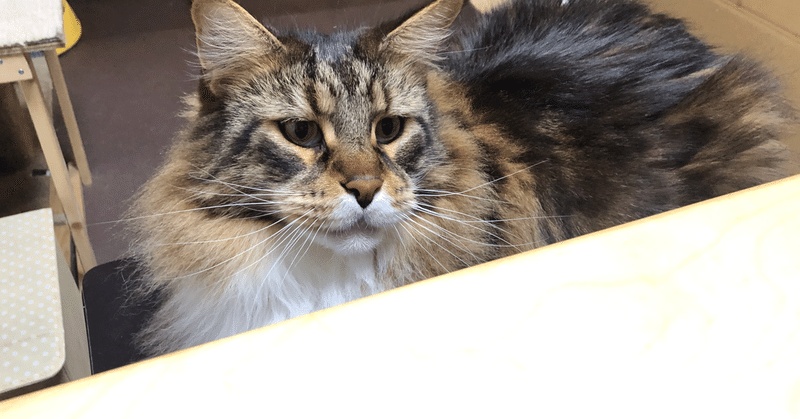
DaVinci Resolveメモ(備忘録)
DaVinci Resolveを使い始めたばかりの初心者が、できるようになったことやTODOをメモしていきます。自分用の備忘録です。
できるようになったこと、ノウハウ、教訓
テキストの多重縁取り
Text+ツールの筆?アイコンで。1〜8までのエフェクトを重ねることができる。外側の縁を追加したいときは縁の太さを太めに設定すること。
音声レベル
ささらボイスはCeVIOのデフォルト音量だと小さいので、DaVinci Resolveに取り込んだ後、DaVinci Resolve側でボリューム+8〜8.5上げると-5〜-10デシベルの範囲に落ち着く感じ。
BGMやSEはデフォルトだと音が大きすぎるので、DaVinci Resolve側でガツンと-20くらい下げて良し。
参考
https://kohrogi.com/?p=13159
CeVIOで生成したWaveファイル
は、デフォルトだとモノラルで片側からしか聞こえないので。音声トラックの設定で両耳で聴けるように調整すること。
🔽参考。
キャッシュ
短い動画でも、すぐにメディアストレージに10GB単位でキャッシュが溜まるので。編集が終わって動画アップしたら都度、キャッシュ消すべし。
素材の使い回し
パワービンという機能を使えば、プロジェクトをまたいで動画やテキストや音声を使い回すことができる。とても便利。使い方はググればすぐ出てきます。🔽参考。
パワービンの整理
よくオペミスで不要なクリップや素材が溜まるのでこまめに整理しよう。
プロジェクト管理
似たような動画を作るなら、いちいちプロジェクト作り直すよりもひとつのプロジェクト内部で複数タイムラインを追加して、必要なタイムラインだけ有効にしてデリバーすると設定の手間が省ける気がする。
デリバー(エンコード、レンダリング)
高負荷の時にキュー設定したりレンダリングすると、なぜか生成される動画が荒れたり音声トラックが抜けたりするので。なるべくFAHなど止めてDaVinci Resolveだけがリソースを使える状態でレンダリング、デリバーすること。
フレームからサムネ用の1枚絵を生成
カラーページで任意のフレームを指定して1枚の画像として出力することができる。AviUtlでの編集→フレームを画像として出力、てきなやつ。サムネ作りに便利。🔽参考。
動画早送り、速度変更
エディットページ等で対象クリップを右クリックして速度変更、でスピード倍率を変更できる。
長い動画の削り込み
エディットページではなく、カットページを使うと削り込みが楽。ただ、あるていど編集が進んだ状態でカットページで作業するとエディットページとの操作感やお作法の違いから事故りやすいので、なるべく編集初期の素材削りに利用するの推奨。
画像への簡単モザイク
エディットページでエフェクト、ブラー(モザイク)を対象画像クリップにドラッグ&ドロップすればモザイクをかけれる。
Text+で1文字ごとに文字サイズや色を変更する
https://kiwametai.com/davinci-resolve-text-thumbnail/
🔼上記ページ参照。
フェードの秒数をキッチリ「1秒」とか「2秒」とかに揃えたい
タイムラインを+ボタンで拡大すれば、きっちり0.0.1秒レベルでフェードつまみを操作してキリの良い数値に調整できる。
やりたいこと、知りたいこと、ToDo
・テキストの文字やスタイルを、AviUtlのように制御文字?のようにひとつのオブジェクトやテキストフォーム内部で指定できるか調べる。
・座布団だとかテロップのスライドイン、スライドアウト
・画像のアニメーションだとか。
・簡単な枠線の作り方。透過PNG作ってパワービンに登録した方が早い??
・画像や動画の「一部、指定した範囲」だけにモザイクかける方法。
この記事が気に入ったらサポートをしてみませんか?
